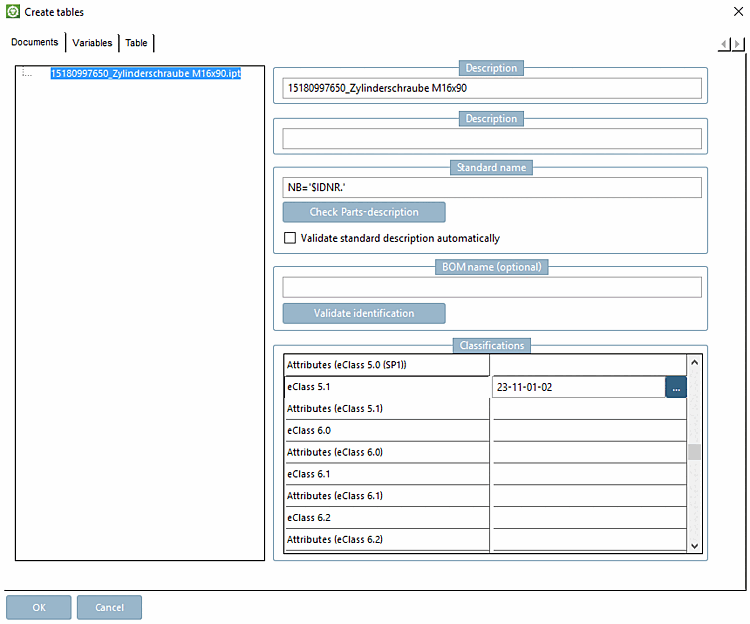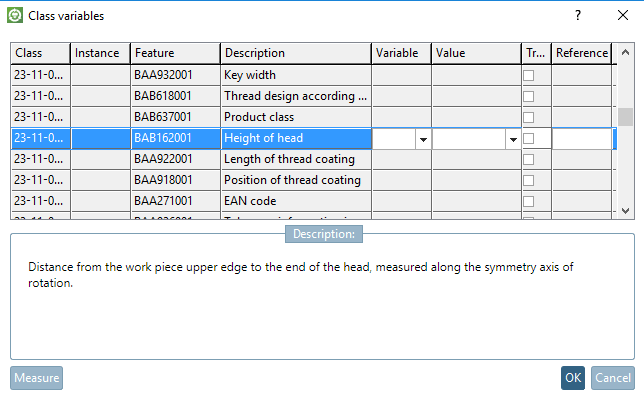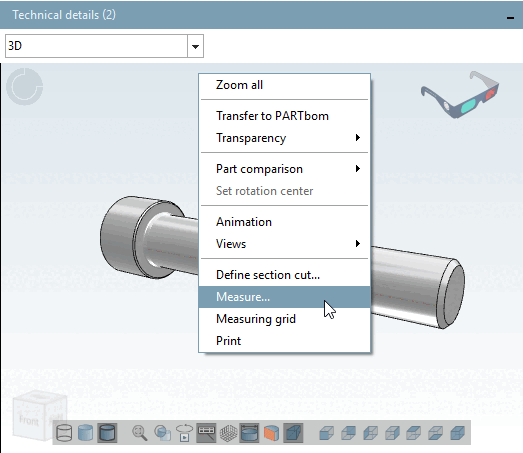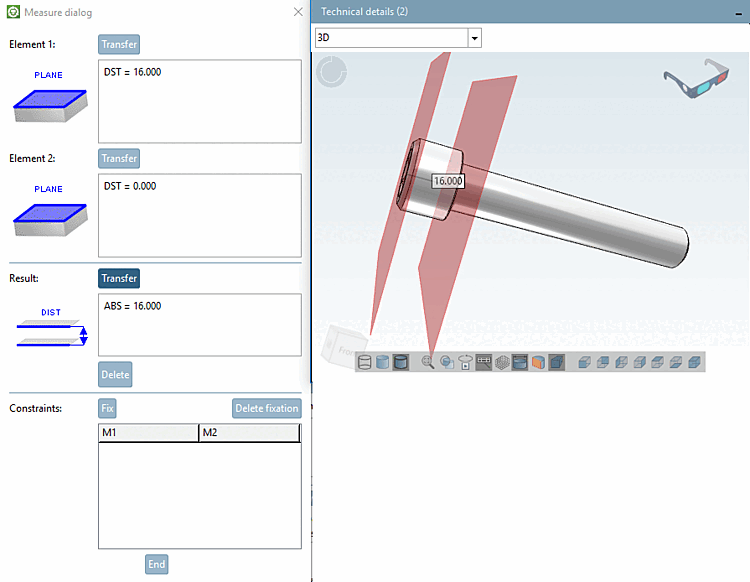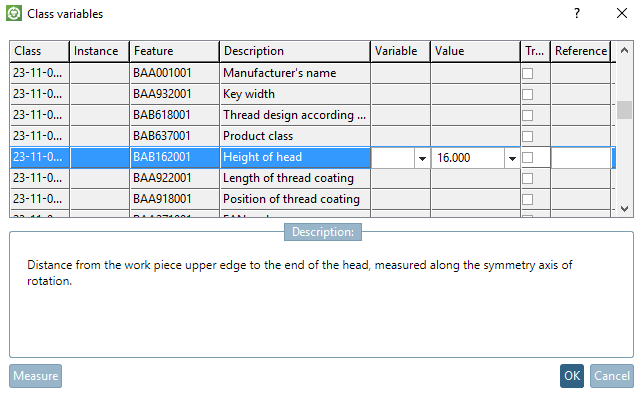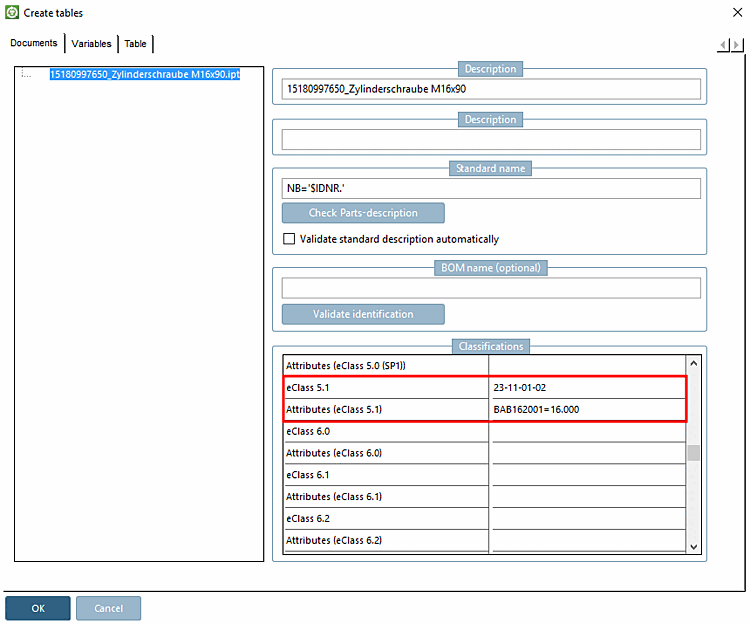Die Schaltfläche kann beim Klassifizieren von nativen Teilen benutzt werden.
Gehen Sie hierzu folgendermaßen vor:
Rufen Sie mit Tabelle [Table] --> Bearbeiten [Edit] das Dialogfenster Tabellen erstellen [Create tables] auf.
Weisen Sie dem nativen Teil eine Klassifizierung zu (z.B. unter eClass 5.1). [vgl. oben]
Rufen Sie jetzt unter Merkmale [Attributes] (Klassifikation) mittels Durchsuchen das Dialogfenster Klassenvariablen [Class variables] auf.
Selektieren Sie ein Klassenmerkmal.
Klicken Sie in der 3D-Ansicht [3D view] im Kontextmenü auf Messen... [Measure...].
--> Es öffnet sich das Dialogfenster Mess-Dialog [Measure dialog].
Markieren Sie im 3D-Fenster die gewünschten Flächen, Linien, Punkte, etc.
--> Der Wert wird dem aktuell selektieren Klassenmerkmal zugewiesen.
Detaillierte Informationen zum Mess-Dialog [Measure dialog] finden Sie unter Abschnitt 3.1.7.6.3, „ Messen von 3D-Teilen “ in ENTERPRISE 3Dfindit (Professional) - Anwender.
Das Merkmal ist auf der Dialogseite Tabellen erstellen [Create tables] eingetragen.